In beruflichen Umfeldern sind PDF-Dateien heute gang und gäbe, doch Wasserzeichen? Die können ein echtes Ärgernis sein und Ihr Dokument weniger professionell oder unordentlich aussehen lassen. Vielleicht müssen Sie eine große Präsentation vorbereiten oder eine wichtige Datei verschicken, und können demnach keine Ablenkungen in Ihrem PDF gebrauchen. Demnach wäre es praktisch, einige Online-PDF-Editoren zu kennen, mit denen Sie diese lästigen Wasserzeichen kostenlos loswerden oder PDF ohne Wasserzeichen bearbeiten können. Wenn Sie möchten, dass Ihre PDFs sauber und scharf aussehen, sind Sie bei diesem Leitfaden genau richtig. Legen wir also los und lassen Sie uns Ihre Dokumente erstklassig aussehen!
Teil 1. Welches ist das beste PDF-Editor?
Es gibt viele kostenlose Online-PDF-Editoren, mit denen Sie Dateien ohne Wasserzeichen bearbeiten und speichern können, auf die wir in Teil 2 dieses Artikels eingehen werden. Für den Moment möchten wir Ihnen jedoch noch kurz ein All-in-One-Tool für die PDF-Bearbeitung vorstellen, das sicher, erschwinglich und benutzerfreundlich ist: UPDF. UPDF bietet Ihnen eine Menge Vorteile, wenn Sie Ihre PDFs mit einem hochsicheren Offline-Tool bearbeiten möchten, ohne mit dem Internet verbunden sein oder sich Sorgen machen zu müssen, dass Ihre Informationen online durchsickern.
UPDF ist ein All-in-One-Tool für die PDF-Bearbeitung, mit dem Sie Ihre PDF-Dateien lesen, bearbeiten, beschriften und vieles mehr können. Es ist vielseitig und richtet sich mit seinen erweiterten Funktionen sowohl an Fachkräfte als auch an Gelegenheitsnutzer. Sie können die meisten seiner großartigen Funktionen sogar kostenlos nutzen – wobei es nur einen kleinen Haken gibt: Ihre Dateien werden mit einem Wasserzeichen gespeichert. Falls Sie sich jedoch für ein Abonnement entscheiden, können Sie Ihre PDF-Dateien auch ohne Wasserzeichen speichern.
Möchten Sie UPDF für eine reibungslose und effiziente PDF-Bearbeitung ausprobieren? Klicken Sie auf die Schaltfläche unten und laden Sie sich UPDF herunter!
Windows • macOS • iOS • Android 100% sicher
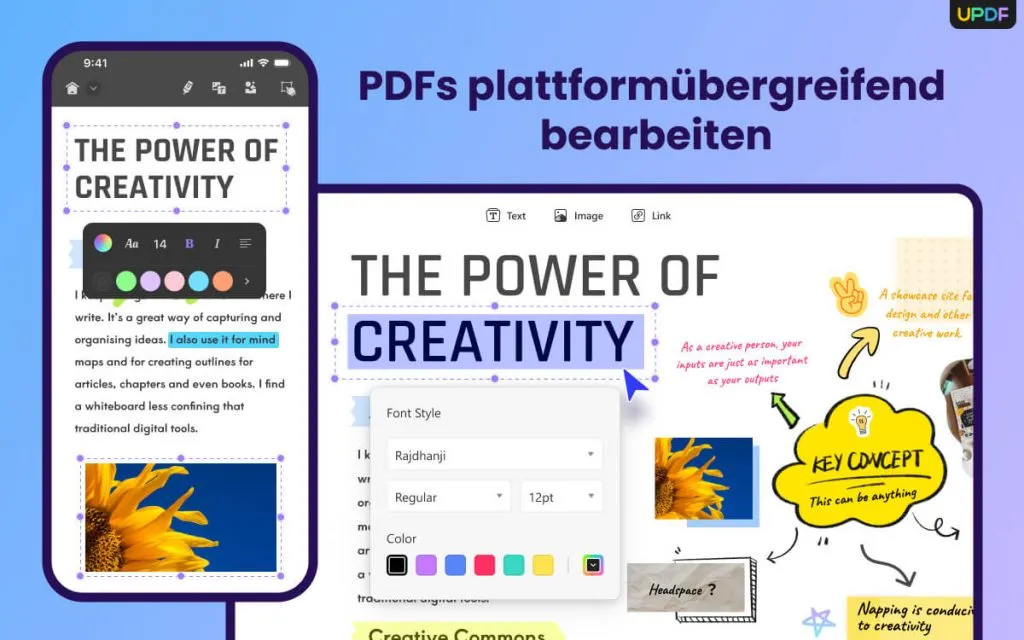
Wenn Sie nur nach einem PDF-Editor suchen, mit dem Sie Ihre Dateien kostenlos online bearbeiten und ohne Wasserzeichen speichern können, springen Sie einfach weiter zu Teil 2 dieses Artikels.
Die herausragenden Funktionen von UPDF:
- Textbearbeitung: Mit UPDF können Sie den Text in PDF-Dokumenten mühelos anpassen.
- Bildbearbeitung: UPDF lässt Sie Bilder in Ihren PDFs ganz einfach zuschneiden, extrahieren, ersetzen und verbessern.
- Link-Bearbeitung: Mit der Link-Bearbeitungsfunktion von UPDF können Sie Hyperlinks in Ihren PDF-Dokumenten ändern und verwalten und haben so mehr Kontrolle über die interaktiven Elemente Ihrer Dateien. Ganz gleich, ob Sie URLs aktualisieren oder Hyperlink-Ziele feinabstimmen müssen, UPDF für Windows und Mac bietet Ihnen alles, um Ihre PDFs noch dynamischer und benutzerfreundlicher zu gestalten.
- PDF-Reader: UPDF bietet einen augenfreundlichen PDF-Reader.
- Anmerkungen: Mit den Anmerkungswerkzeugen von UPDF können Sie Ihre PDFs mit Markierungen, Kommentaren und Textfeldern versehen, um die Zusammenarbeit zu verbessern.
- Seitenverwaltung: UPDF vereinfacht die Seitenverwaltung, indem es Ihnen ermöglicht, Seiten mit einem einzigen Klick zu extrahieren, zu teilen, zu drehen, neu anzuordnen oder hinzuzufügen.
- Konvertierung: Mit UPDF können Sie Ihre PDFs ganz einfach in verschiedene Formate umwandeln, darunter Word, Excel und PowerPoint.
- Wasserzeichen: Schützen Sie Ihre PDFs oder verbessern Sie das Branding, indem Sie Wasserzeichen hinzufügen oder entfernen, eine Funktion von UPDF.
- OCR-Funktion: Verwandeln Sie gescannte PDFs in durchsuchbare und bearbeitbare Dokumente mit der in UPDF verfügbaren OCR-Funktion.
- UPDF Cloud: Mit UPDF Cloud können Sie Ihre Dokumente speichern, synchronisieren und nahtlos über verschiedene Geräte hinweg abrufen.
- Stapelverarbeitung: Mit der Stapelverarbeitung von UPDF können Sie mehrere PDFs gleichzeitig effizient konvertieren oder kombinieren.
- AI-Funktionen: UPDF bietet AI-Funktionen, mit denen Sie ganz einfach Inhalte zusammenfassen, übersetzen, erklären und schreiben können.
- Benutzerfreundlich: UPDF bietet eine benutzerfreundliche Oberfläche, die die Navigation und Bearbeitung zum Kinderspiel macht.
- Multiplattform-Unterstützung: Ob auf Windows, MacOS, Android oder iOS, UPDF gewährleistet Kompatibilität auf mehreren Plattformen.
- Häufige Updates: UPDF wird durch häufige Updates ständig verbessert, um seine Funktionalität und Funktionen zu erweitern.
Lesen Sie auch: Die 5 besten kostenlosen arabischen Online-PDF-Editoren
Teil 2. PDF ohne Wasserzeichen bearbeiten – die 5 besten kostenlosen Online-PDF-Editoren
UPDF ist zwar ein zuverlässiger Offline-PDF-Editor, doch die Landschaft der PDF-Bearbeitungstools bietet auch eine Vielzahl von Online-Alternativen, die ohne jene lästigen Wasserzeichen auskommen. In diesem Abschnitt stellen wir Ihnen fünf herausragende kostenlose Online-PDF-Editoren vor, mit denen Sie Ihre PDFs nahtlos und ohne Wasserzeichen bearbeiten können.
1. Sejda PDF
Sejda PDF ist ein vielseitiges Online-Tool zur PDF-Bearbeitung, mit dem Sie Ihre PDF-Dateien bearbeiten, beschriften, umwandeln und zusammenführen können. Sejda lässt Sie Ihre bearbeiteten Dateien ohne Wasserzeichen speichern, was es zur idealen Wahl macht, um Ihre Dokumente professionell und sauber zu gestalten. Sie können es über Sejda Web oder Ihren Desktop für MacOS, Windows und Linux aufrufen. Das Programm unterstützt mehrere Sprachen, darunter Englisch, Spanisch und Französisch. Allerdings hat Sejda PDF auch einige Einschränkungen:
Sejda PDF Nachteile::
- Vorhandene Bilder können nicht entfernt oder bearbeitet werden.
- Es fehlt eine OCR-Engine für die Texterkennung.
- Die kostenlose Version beschränkt Sie auf 3 Aufgaben pro Tag.
- Neue Benutzer könnten die Anmeldepflicht für das Herunterladen von Dokumenten als lästig empfinden.
- Die Aufgabentrennung nach Funktionen könnte bei umfassenden Aufgaben weniger effizient sein.
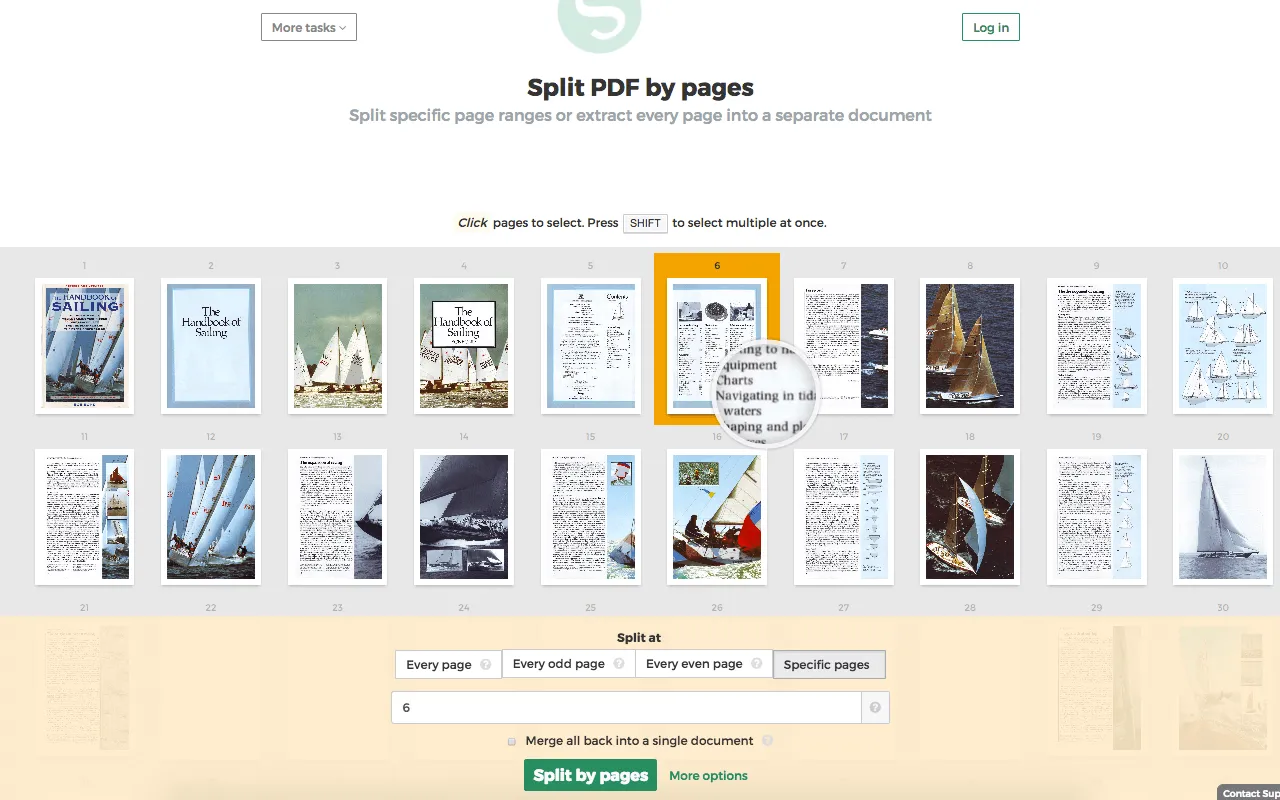
2. DocFly
DocFly ist ein weiteres Online-Tool zur PDF-Bearbeitung, mit dem Sie Ihre PDF-Dateien ohne Wasserzeichen speichern können. Sie können Ihre PDF-Dateien mit DocFly lesen, bearbeiten, beschriften und vieles mehr. Das Tool ist sehr benutzerfreundlich und Sie können seine Funktionen auch kostenlos testen.
DocFly Nachteile:
- DocFly funktioniert nur mit PDFs reibungslos
- Wenn Sie große Dateien über DocFly verarbeiten, kann sich das Tool von Zeit zu Zeit aufhängen
- Das Tool ist im Vergleich zu seinen Funktionen relativ teuer
- Die Dateikonvertierungsfunktion hängt sich ebenfalls manchmal auf
- Das Tool ist nur mit starker Internetverbindung zu gebrauchen
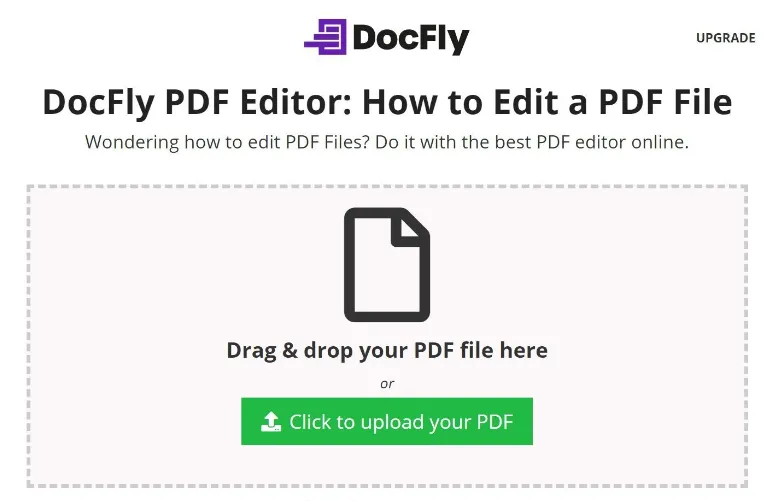
3. PDF2GO
PDF2Go ist ein Online-Toolkit, das Ihre PDF-Bearbeitung vereinfacht und Sie Ihre PDF-Datei kostenlos ohne Wasserzeichen speichern lässt. Diese Plattform stellt sicher, dass alle Ihre umgewandelten oder bearbeiteten PDFs frei von Wasserzeichen sind und das saubere und professionelle Aussehen des Dokuments erhalten bleibt. Darüber hinaus bietet PDF2Go Tools, die von einfachen Bearbeitungen und Dateikonvertierungen bis hin zu fortgeschrittenen Aufgaben wie der Reparatur beschädigter Dateien reichen.
PDF2Go Nachteile:
- Es basiert auf Online-Zugriff und ist nicht so sicher wie installierte Anwendungen.
- Legt Dateilimits für nicht zahlende Benutzer fest.
- Kostenlose Nutzer werden auf der Website mit Werbung konfrontiert.
- Produziert aufgrund begrenzter Server-Ressourcen PDFs in schlechterer Qualität.
- Obligatorische Internetverbindung zur Nutzung der Dienste.
- Bei unsicheren Verbindungen kann der Datenschutz gefährdet sein, was zu Datenlecks führen kann.
- Große Dokumente werden aufgrund von Breitbandbeschränkungen nicht verarbeitet.
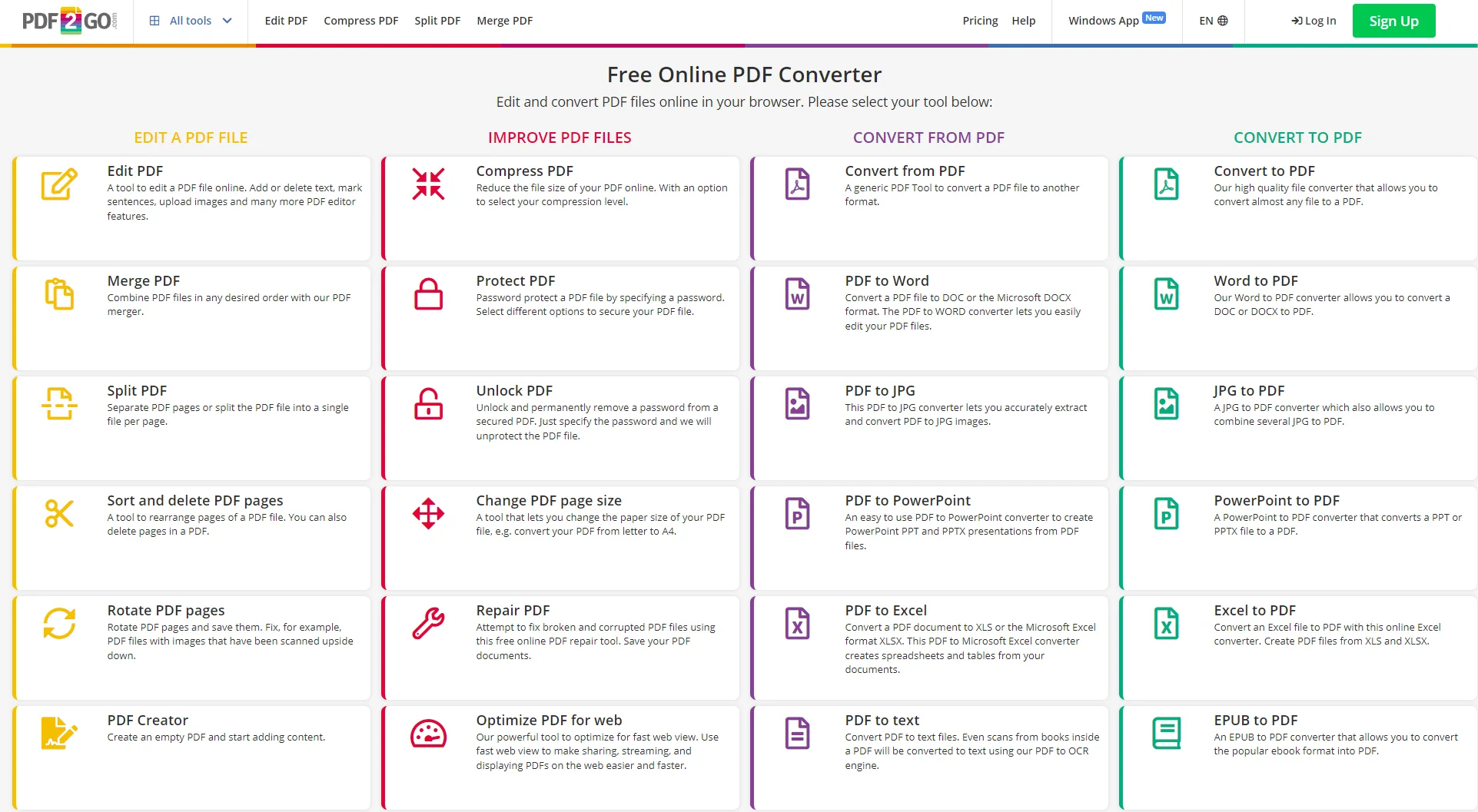
4. Soda PDF
Soda PDF ist ein vielseitiges Online-Tool zur Bearbeitung von PDFs ohne Wasserzeichen. Es bietet einfache Umwandlungen in PDF und eine optimierte Bearbeitung, einschließlich von Text, Bildern und Links – und das alles kostenlos.
Soda PDF Nachteile:
- Bei der Textbearbeitung in PDFs können Probleme mit der Kompatibilität von Schriftarten auftreten, was zu merklichen Änderungen im Layout des Dokuments führt.
- In der mobilen Version fehlen bestimmte Desktop-Tools, was die Funktionalität beim Erstellen oder Bearbeiten von Dokumenten einschränkt. Das Gleiche gilt für die Online-Nutzung der Software.
- Bei der Arbeit mit mehrseitigen Dokumenten in der Desktop-Version kann es gelegentlich zu Verlangsamungen kommen, die einen Neustart der Software erfordern, um das Problem zu lösen.
- Langsame Ladezeiten bei größeren PDF-Dateien.
- Die Reaktionszeiten des Kundensupports sind nicht gerade überragend.
- Das Fehlen einer Desktop-Version zwingt zur Online-Nutzung, was bei langsamen Internetverbindungen problematisch ist.
- Die anfängliche 30-tägige Testversion könnte den Anforderungen einiger Benutzer nicht genügen.
- Einige Funktionen liegen sehr tief in der Registerkarte zum Bearbeiten.
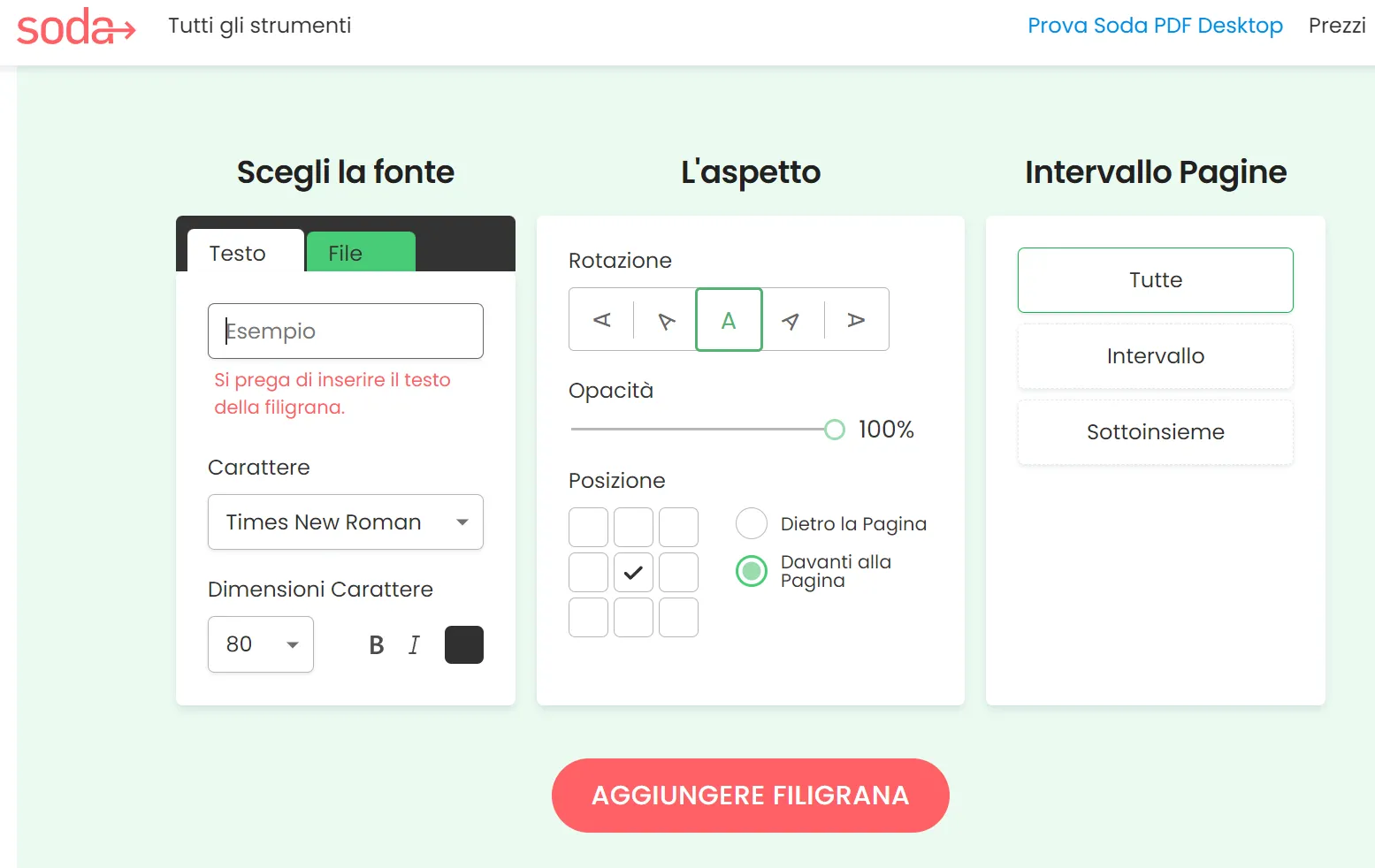
5. Xodo
Xodo ist ein All-in-One-PDF-Tool, das die Verarbeitung von Dokumenten vereinfacht. Ganz gleich, ob Sie das Web, iOS, Android oder eine Windows-App verwenden, Xodo ist für Sie da. Eine der herausragenden Eigenschaften von Xodo ist die Möglichkeit, PDFs ohne Wasserzeichen zu erstellen, sodass Ihre Dokumente ein professionelles Aussehen erhalten.
Xodo Nachteile:
- Bei der ersten Verwendung ist es nicht sehr intuitiv und erfordert etwas Übung.
- Probleme mit bestimmten PDF-Funktionen, vor allem in arabischer Sprache.
- Begrenzte Textbearbeitungsfunktionen; Probleme mit komplexen Layouts.
- Mögliche Kompatibilitätsprobleme mit bestimmten erweiterten PDF-Funktionen.
- Die Anpassung der Benutzeroberfläche ist etwas eingeschränkt.
- Es ist nicht immer das stabilste Programm; einige Benutzer berichten von gelegentlichen Abstürzen.
- Die Nutzung von Online-Laufwerken kann umständlich sein; die Organisation von Dateien ist nicht so reibungslos wie gewünscht.
- Es kann aktualisierungsbedingte Probleme geben, die die Leistung beeinträchtigen.

Diese Online-Tools bieten zwar einige nützliche Funktionen, doch wenn Sie nach einer Alternative mit erweiterten Funktionen suchen, sollten Sie UPDF in Erwägung ziehen. UPDF bietet eine umfassende Reihe von Tools für die PDF-Bearbeitung, darunter das Speichern der Datei ohne Wasserzeichen (mit der kostenpflichtigen Funktion), OCR und mehr. Wenn Sie sich von den Vorteilen von UPDF überzeugen möchten, klicken Sie hier, um es herunterzuladen und auszuprobieren.
Windows • macOS • iOS • Android 100% sicher
Teil 3. Häufig gestellte Fragen zu PDF-Wasserzeichen
F1: Wie kann ich ein PDF ohne Wasserzeichen bearbeiten?
Mit DocFly können Sie ein PDF ohne Wasserzeichen ganz einfach bearbeiten:
- Besuchen Sie die Website von DocFly.
- Laden Sie Ihr PDF hoch.
- Bearbeiten Sie Ihre PDF-Inhalte.
- Speichern Sie das bearbeitete PDF und laden Sie es herunter.
F2: Gibt es ein Tool zum Entfernen eines Wasserzeichens?
Es ist zwar schwierig, Wasserzeichen vollständig zu entfernen, allerdings können Ihnen einige Tools helfen, ihre Sichtbarkeit zu vermindern. Beachten Sie außerdem, dass das Entfernen des Wasserzeichens einer anderen Person gegen das Urheberrecht verstoßen kann.
F3: Wie kann ich mit UPDF ein Wasserzeichen in ein PDF einfügen?
So fügen Sie mit UPDF ein Wasserzeichen in ein PDF ein:
- Laden Sie UPDF herunter und installieren Sie es.
- Öffnen Sie UPDF und Ihre PDF-Datei.
- Klicken Sie auf der linken Seite auf „Seitentools“.
- Wählen Sie „Wasserzeichen“ und dann „Hinzufügen“.
- Wählen Sie Text, Bild oder PDF als Wasserzeichen.

- Passen Sie die Einstellungen für das Wasserzeichen an.
- Klicken Sie auf „Speichern“, um das Wasserzeichen anzuwenden.
Fazit
In Sachen kostenloser Online-Bearbeitung von PDFs ohne Wasserzeichen haben wir Ihnen in diesem Artikel mehrere wertvolle Optionen präsentiert. Mit diesen zuverlässigen Alternativen können Sie sicherstellen, dass Ihre digitalen Dokumente ihr professionelles Aussehen bewahren und ohne Wasserzeichen gespeichert werden.
Denken Sie daran, dass UPDF zwar fortschrittliche Funktionen bietet, aber in erster Linie für die Offline-Nutzung konzipiert ist und in der kostenlosen Version PDFs mit einem Wasserzeichen speichert. Falls Sie also auf eine rein kostenlose Online-Lösung aus sind, um Ihre PDFs ohne Wasserzeichen zu bearbeiten, ist UPDF möglicherweise nicht die ideale Wahl. Andererseits erhalten Sie für wirklich kleines Geld ein absolut vielseitiges und erschwingliches Tool zur PDF-Bearbeitung.
Egal, ob Sie im Beruf oder privat, UPDFs umfassenden Funktionen werden Ihre PDF-Bearbeitungsstandards auf die nächste Stufe bringen. Testen Sie es jetzt!
Windows • macOS • iOS • Android 100% sicher
 UPDF
UPDF
 UPDF für Windows
UPDF für Windows UPDF für Mac
UPDF für Mac UPDF für iPhone/iPad
UPDF für iPhone/iPad UPDF für Android
UPDF für Android UPDF AI Online
UPDF AI Online UPDF Sign
UPDF Sign PDF bearbeiten
PDF bearbeiten PDF kommentieren
PDF kommentieren PDF erstellen
PDF erstellen PDF-Formular
PDF-Formular Links bearbeiten
Links bearbeiten PDF konvertieren
PDF konvertieren OCR
OCR PDF in Word
PDF in Word PDF in Bild
PDF in Bild PDF in Excel
PDF in Excel PDF organisieren
PDF organisieren PDFs zusammenführen
PDFs zusammenführen PDF teilen
PDF teilen PDF zuschneiden
PDF zuschneiden PDF drehen
PDF drehen PDF schützen
PDF schützen PDF signieren
PDF signieren PDF schwärzen
PDF schwärzen PDF bereinigen
PDF bereinigen Sicherheit entfernen
Sicherheit entfernen PDF lesen
PDF lesen UPDF Cloud
UPDF Cloud PDF komprimieren
PDF komprimieren PDF drucken
PDF drucken Stapelverarbeitung
Stapelverarbeitung Über UPDF AI
Über UPDF AI UPDF AI Lösungen
UPDF AI Lösungen KI-Benutzerhandbuch
KI-Benutzerhandbuch FAQ zu UPDF AI
FAQ zu UPDF AI PDF zusammenfassen
PDF zusammenfassen PDF übersetzen
PDF übersetzen Chatten mit PDF
Chatten mit PDF Chatten mit AI
Chatten mit AI Chatten mit Bild
Chatten mit Bild PDF zu Mindmap
PDF zu Mindmap PDF erklären
PDF erklären Wissenschaftliche Forschung
Wissenschaftliche Forschung Papersuche
Papersuche KI-Korrektor
KI-Korrektor KI-Schreiber
KI-Schreiber KI-Hausaufgabenhelfer
KI-Hausaufgabenhelfer KI-Quiz-Generator
KI-Quiz-Generator KI-Mathelöser
KI-Mathelöser PDF in Word
PDF in Word PDF in Excel
PDF in Excel PDF in PowerPoint
PDF in PowerPoint Tutorials
Tutorials UPDF Tipps
UPDF Tipps FAQs
FAQs UPDF Bewertungen
UPDF Bewertungen Downloadcenter
Downloadcenter Blog
Blog Newsroom
Newsroom Technische Daten
Technische Daten Updates
Updates UPDF vs. Adobe Acrobat
UPDF vs. Adobe Acrobat UPDF vs. Foxit
UPDF vs. Foxit UPDF vs. PDF Expert
UPDF vs. PDF Expert







 Delia Meyer
Delia Meyer 


